Registrieren von Druckerausgabesymbolen
Das Registrieren eines Druckerausgabesymbols in der Ausgabeleiste auf dem Desktop Browser-Bildschirm ermöglicht das bequeme Drucken von Desktop aus.
Wenn Desktop Browser erstmals gestartet wird und ein Canon-Druckertreiber für die automatische Registrierung auf dem Computer installiert ist, wird der entsprechende Canon-Drucker automatisch als Druckerausgabesymbol registriert.
Wenn kein Druckerausgabesymbol für den zu verwendenden Drucker vorhanden ist, müssen Sie mit folgenden Schritten ein Druckerausgabesymbol registrieren.
Die Verfahrensweisen zum Drucken unterscheiden sich abhängig von den Einstellungen des Druckerausgabesymbols. Konfigurieren Sie daher die Einstellungen im Hinblick auf den Verwendungszweck.
|
HINWEIS
|
|
Installieren Sie den Druckertreiber für den Drucker vor, für den ein Druckerausgabesymbol verwendet werden soll.
Die Einstellungen und Anzeigeeinstellungen des Druckerausgabesymbols können bei Bedarf geändert werden.
Sie können mehrere Druckerausgabesymbole registrieren.
Wenn Sie den Namen des im Druckerausgabesymbol registrierten Druckers im Druckereigenschaften-Bildschirm von Windows ändern, können Sie keine Dokumente über das Druckerausgabesymbol drucken. Wenn Sie den Druckernamen ändern, wählen Sie den Drucker erneut in den Einstellungen des Druckerausgabesymbols.
Menü [Datei] > [Extras] > [Ausgabeleiste-Einstellungen] > (Name des Druckers, dessen Einstellungen geändert werden sollen) > [Ändern]
|
Sie können in der Ausgabeleiste ein Druckerausgabesymbol per Drag & Drop registrieren. In diesem Fall können Sie jedoch die erweiterten Einstellungen nicht während der Registrierung konfigurieren. Informationen zum Festlegen erweiterter Einstellungen finden Sie hier:
|
HINWEIS
|
|
Wenn Sie ein Druckerausgabesymbol per Drag & Drop registrieren, werden folgende Einstellungen dafür eingerichtet.
[Druckeinstellungen der Vorlage beim Drucken verwenden] ist ausgewählt.
Als verwendete Vorlage ist [Gleiche wie Original] festgelegt.
Abhängig vom Druckertyp (z. B. Netzwerkdrucker) können Sie das Druckerausgabesymbol möglicherweise nicht per Drag & Drop registrieren. In diesem Fall registrieren Sie das Druckerausgabesymbol über die erweiterten Einstellungen. Weitere Informationen zum Konfigurieren der erweiterten Einstellungen finden Sie hier:
|
1.
Zeigen Sie den Bildschirm [Geräte und Drucker] von Windows an.
|
HINWEIS
|
|
Nähere Informationen zum Anzeigen des Bildschirms [Geräte und Drucker] finden Sie hier:
|
2.
Ziehen Sie das Symbol des gewünschten Druckers auf die Ausgabeleiste des Desktop Browser-Bildschirms.
Das Druckerausgabesymbol wurde in der Ausgabeleiste registriert.
|
HINWEIS
|
|
In der Ausgabeleiste registrierte Druckerausgabesymbole können auch im Menüband oder in der Symbolleiste angezeigt werden. Weitere Informationen zum Anzeigen der Druckerausgabesymbole finden Sie hier:
|
1.
Wählen Sie im Menü [Datei] > [Extras] > [Ausgabeleisten-Schaltfläche erstellen] > [Drucker].
Oder klicken Sie mit der rechten Maustaste auf die Ausgabeleiste, und wählen Sie [Erstellen] > [Drucker].
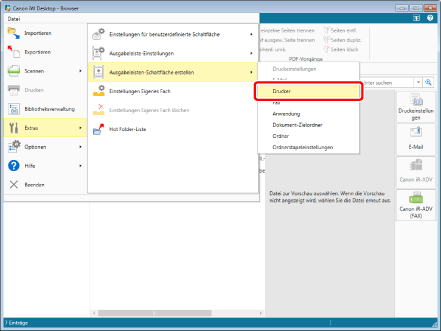
Das [Druckereinstellungen]-Dialogfeld wird angezeigt.
2.
Konfigurieren Sie die erweiterten Druckereinstellungen.
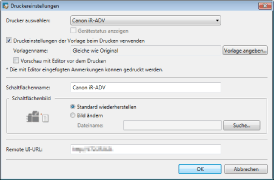
Weitere Informationen zu den erweiterten Einstellungen für das Druckerausgabesymbol finden Sie hier:
3.
Klicken Sie auf [OK].
Das Druckerausgabesymbol wird am Ende der Ausgabeleiste hinzugefügt.
|
HINWEIS
|
|
In der Ausgabeleiste registrierte Druckerausgabesymbole können auch im Menüband oder in der Symbolleiste angezeigt werden. Weitere Informationen zum Anzeigen der Druckerausgabesymbole finden Sie hier:
|